Maison >tutoriels informatiques >connaissances en informatique >Logiciel de numérisation et d'impression de texte
Logiciel de numérisation et d'impression de texte
- 王林avant
- 2024-01-05 21:45:051465parcourir
Logiciel de numérisation et d'impression de mots
bureau OCR
Enregistrez les documents au format TIFF
Nous pouvons utiliser des équipements tels que des scanners ou des appareils photo numériques pour numériser ou prendre des photos de documents. Si nous utilisons un scanner pour numériser, nous pouvons l'enregistrer directement au format TIFF ; si nous utilisons une image capturée, nous pouvons utiliser le logiciel de dessin intégré au système pour l'ouvrir et choisir de l'enregistrer au "format TIFF".
Activez la fonction de reconnaissance OCR d'Office
De nos jours, il existe de nombreux logiciels capables de reconnaître le texte dans les images. Si vous n'avez pas d'autre logiciel, vous pouvez aussi bien essayer le logiciel de reconnaissance OCR fourni avec Office. L'effet est également assez bon.
Rappel amical : ce composant n'est pas inclus dans l'installation par défaut d'Office. Si vous utilisez cette fonctionnalité pour la première fois, vous devrez peut-être insérer le CD d'Office pour l'installation.
Cliquez sur le bouton "Démarrer", recherchez l'option "Tous les programmes", puis recherchez le dossier "Microsoft Office", puis cliquez sur le dossier "Microsoft Office Tools", et enfin cliquez sur "Microsoft Office Document Imaging" pour ouvrir le logiciel de reconnaissance OCR. fenêtre. Dans la fenêtre du logiciel, cliquez sur le bouton "Ouvrir" et sélectionnez le fichier image préalablement préparé au format TIFF.
Utilisez le programme OCR intégré d'Office pour convertir des images en Word.
Reconnaître le texte et le convertir en fichier Word
Nous pouvons maintenir le bouton gauche de la souris enfoncé et sélectionner le texte qui doit être copié (ou appuyer directement sur Ctrl+A pour sélectionner tout le contenu), puis cliquer sur l'option "Outils" dans la barre de menu, puis sélectionner "Utiliser l'OCR pour reconnaître le texte » (ou sélectionnez « Envoyer le texte vers Word ») (illustré dans la figure 2). Une fois l'analyse OCR terminée, nous pouvons transférer les données texte sur un téléphone mobile, une tablette ou les conserver sur un ordinateur. Appelez simplement le programme correspondant pour l'ouvrir et vous pourrez utiliser les données texte au format Word à tout moment et n'importe où.
Recommandations de logiciels pour imprimante PDF
Usine Pro
Avec PDFFactory, vous pouvez facilement convertir des documents au format PDF. Tant que le programme associé au document prend en charge la fonction d'impression, une imprimante virtuelle nommée "PDFFactory Pro" sera automatiquement créée après l'installation de PDFFactory. Ensuite, il vous suffit d'ouvrir le document qui doit être converti (comme un document doc), de cliquer sur "Fichier → Imprimer", puis de sélectionner "PDFFactory Pro" comme imprimante. Après avoir cliqué sur "OK", la fenêtre de l'imprimante apparaîtra. Vous pouvez cliquer sur le bouton "Afficher le PDF" ci-dessous pour prévisualiser le document, ou cliquer sur le bouton "Enregistrer" pour enregistrer le résultat de l'impression sous forme de document PDF. Si vous le souhaitez, vous pouvez également cliquer sur le bouton « Envoyer » pour envoyer par courrier électronique les résultats d'impression. De cette façon, vous pouvez facilement convertir des documents au format PDF et les prévisualiser, les enregistrer ou les envoyer.
PDFFactory est un outil de création de documents PDF destiné aux utilisateurs non professionnels, qui peut facilement créer des documents PDF ou convertir des documents dans d'autres formats au format PDF.
FoxinPDF
Foxit PDF Creator est une imprimante virtuelle qui peut facilement générer des documents PDF de haute qualité à partir de n'importe quelle application prenant en charge l'impression. Comme le populaire Foxit Reader, il est développé et conçu sur la base de la technologie de base de Foxit Software. Cet outil dispose de fonctions de recherche puissantes et de capacités d'affichage et de traitement PDF efficaces. Il est de petite taille, rapide à utiliser et précis en termes d'affichage. Il peut convertir n'importe quel format de document actuellement populaire en documents PDF standard professionnels. Une fois cette imprimante virtuelle installée, vous pouvez créer rapidement des documents PDF fiables tout en conservant la qualité visuelle du document original. De plus, Foxit PDF Creator est également doté d'une vitesse incroyable, vous offrant une expérience très rapide dans le processus de création de documents PDF. Ce produit prend en charge le système d'exploitation Windows 2000/XP et est compatible avec la norme PDF 1.6.
DoPDF
DoPDF est un convertisseur PDF gratuit pour les utilisateurs professionnels et personnels. Il s'installe en tant que pilote d'imprimante virtuelle et peut imprimer à partir de n'importe quel programme Windows prenant en charge l'impression. De plus, DoPDF fournit également des fonctions telles que la mise à l'échelle, la définition de la qualité et la définition de la taille des pages.
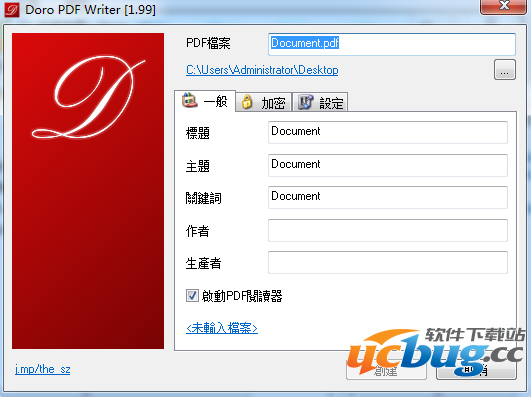
Ce qui précède est le contenu détaillé de. pour plus d'informations, suivez d'autres articles connexes sur le site Web de PHP en chinois!
Articles Liés
Voir plus- Comprendre la fonction du masquage de sous-réseau et son importance dans la planification du réseau
- Analyse approfondie des fonctions et principes des masques de sous-réseau
- Fichier TmP : comment ouvrir et inspecter son contenu ?
- Quelles sont les fonctions et fonctions des fichiers TmP ?
- Quel type de format de fichier est un fichier TmP ?

